Jedwali la yaliyomo
Unganisha ni zana bora na yenye nguvu katika Excel inayokuruhusu kuunganisha au kuchanganya nyingi kwenye safu wima au visanduku tofauti chini ya safu wima sawa. Kipengele cha unganisha katika Excel kina matumizi mengi. Kwa mfano, tunaweza kuunganisha majina ya kwanza na mwisho ya watu ili kupata majina yao kamili. Katika somo hili, nitakuonyesha fomula ya kuunganisha seli katika Excel.
Pakua Kitabu cha Mazoezi
Pakua kitabu hiki cha mazoezi ili kutekeleza jukumu hili unaposoma hili. makala.
Unganisha Seli.xlsx
8 Mifumo Inayofaa ya Kuunganisha Seli katika Excel
Hebu tuchukue a hali ambapo tuna laha kazi ya Excel ambayo ina taarifa kuhusu wafanyakazi wa kampuni. Laha ya kazi ina Jina la Kwanza , Jina la Mwisho , Siku ya Kuzaliwa , Umri ya kila mfanyakazi katika kampuni. Tutatumia fomula ili kuunganisha seli kwenye karatasi ya Excel kwa njia tofauti. Picha iliyo hapa chini inaonyesha laha ya kazi tutakayofanyia kazi.

1. Unganisha Seli Nyingi Kwa Kutumia Unganisha & Kipengele cha Katikati katika Excel
Tunaweza kutumia kipengele cha Unganisha na Kituo katika Excel ili kuunganisha visanduku vingi katika safu mlalo sawa. Fanya tu yafuatayo.
Hatua ya 1:
- Tuna maandishi “ Unganisha na Weka Kati katika Excel ” katika kisanduku B2 . Tutaiunganisha na seli C2 zilizo karibu na D2 katika safu mlalo sawa. Hivyo. seli tatu zitaunganishwakwenye moja na maandishi yatashughulikia eneo lote la visanduku hivi 3 ( B2 , C2 , D2 ).
- Kwanza, tutafanya chagua seli 3 tunazotaka kuunganisha ( B2 , C2 , D2 ). Kisha, tutaenda kwenye menyu kunjuzi ya Unganisha na Katikati katika sehemu ya Alignment chini ya Nyumbani .
- Baada ya kubofya 1>Unganisha na Kituo menyu kunjuzi, tutaona orodha ya aina tofauti za chaguo za kuunganisha inaonekana. Tutabofya kwenye Unganisha na Kituo .
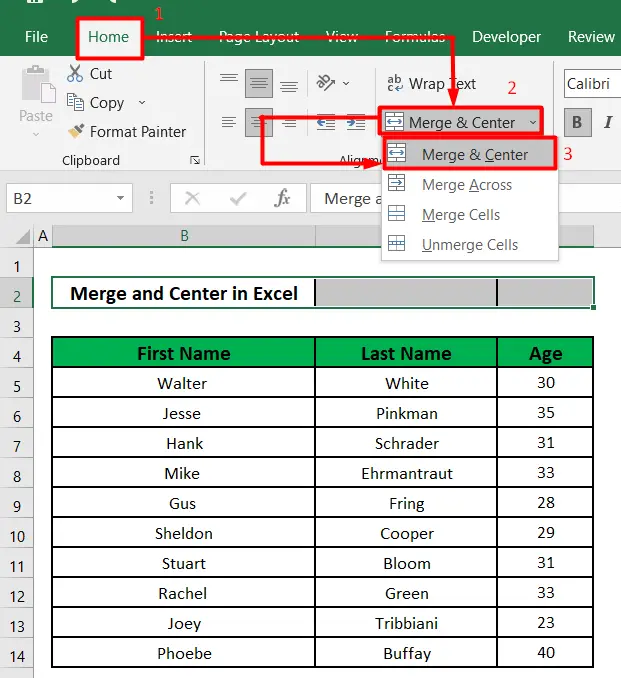
- Sasa, tutaona kwamba visanduku vitatu vimeunganishwa kuwa moja. . Anwani ya seli iliyounganishwa ni B2 . Maandishi sasa yanajumuisha nafasi ya visanduku vyote 3.

Hatua ya 2:
- Tunaweza pia kujaribu chaguo zingine za kuunganisha kutoka kwenye menyu kunjuzi ya Unganisha na Kituo . Chaguo la Unganisha Katika itaunganisha visanduku vilivyochaguliwa kwenye safu mlalo kuwa kisanduku kimoja kikubwa .

- Chaguo la Unganisha Seli litaunganisha seli zilizochaguliwa hadi kisanduku kimoja lakini halitaweka katikati maudhui ya seli katika kisanduku kipya kilichounganishwa.
18>
2. Unganisha Seli Nyingi na Yaliyomo Ukitumia Kuunganisha na Kituo
Hatua ya 1:
- Katika mfano ulio hapo juu, tumeunganisha maudhui ya seli moja. katika seli 3. Lakini ikiwa tutajaribu kuunganisha seli nyingi na maudhui tofauti, basi kipengele cha kuunganisha kitachanganya seli tofauti. Ndani yamfano hapa chini, tuna vipande 3 vya maandishi katika visanduku 3 ( B2 , C2 , D2 ).
- Tutabofya kwenye Unganisha na Kituo kutoka kwa Unganisha na Katikati menyu kunjuzi.

Hatua ya 2:
- Sanduku la mazungumzo ya onyo litatokea ambalo litakuambia kuwa kuunganisha seli kutaweka tu maudhui ya thamani ya juu kushoto huku > kutupa yaliyomo kwenye seli zingine . Katika mfano huu, kuunganisha visanduku kutaweka tu maudhui au maandishi ya kisanduku B2 ( “ Unganisha ” ) huku ukiondoa yaliyomo. ya seli zingine ( C2 , D2 ).
- Tutabofya Sawa .

- Sasa, tutaona kwamba seli 3 zimeunganishwa kuwa seli moja kubwa na anwani ya seli B2 . Lakini ina maandishi ya pekee ya seli B2 ( “ Unganisha ” ) kabla kuunganisha .

3. Tumia Alama ya Ampersand (&) Kuunganisha Seli Nyingi katika Excel
Tunaweza pia kutumia Alama ya Ampersand (&) ili kuunganisha au kuunganisha maandishi au maudhui ya seli nyingi. Kwa mfano, tutajiunga na Jina la Kwanza katika kisanduku B5 na Jina la Mwisho katika kisanduku C5 kwa kutumia alama ya ampersand (&) kutengeneza Jina Kamili.
Hatua ya 1:
- Kwanza, tutaandika kisanduku cha fomula ifuatayo E5 .
=B5 & " " & C5 MfumoUchanganuzi:
alama mbili za ampersand (&) zitaungana na maandishi katika kisanduku B5 , nafasi (“ ”) na maandishi kwenye kisanduku C5 .

- Baada ya kubonyeza INGIA , tutaona kwamba kisanduku E5 kina sasa Jina Kamili la mfanyakazi wa kwanza.
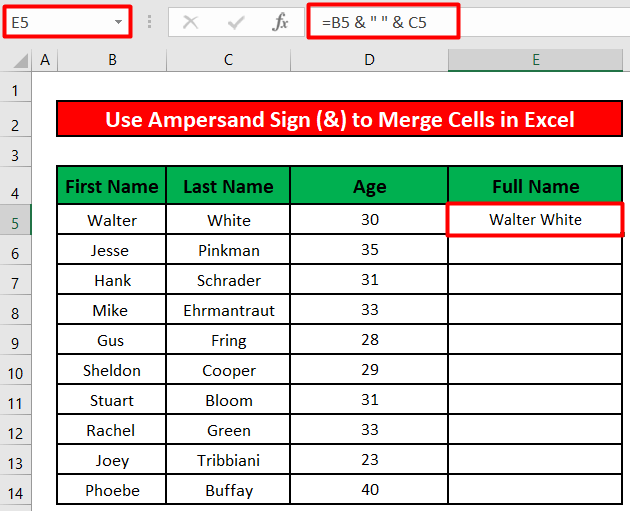
Hatua Ya 2:
- Sasa tutaburuta mpini wa kujaza wa kisanduku E5 ili kutumia fomula kwenye visanduku vingine.
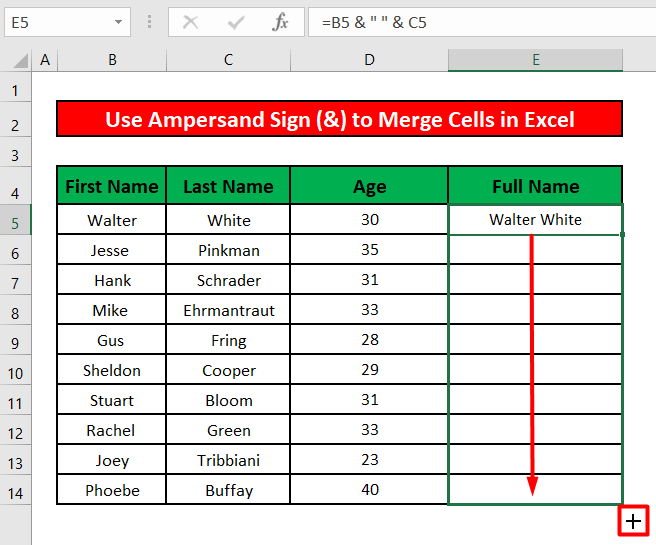
- Kila moja kisanduku katika safu ya Jina Kamili kina jina kamili la mfanyakazi husika katika safu hiyo.
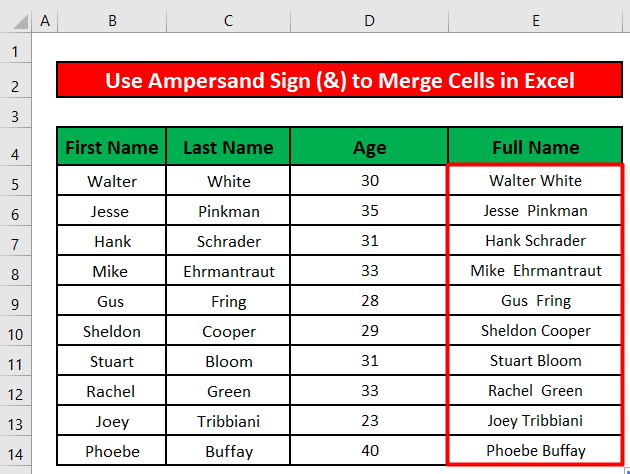
Hatua ya 3:
- Tunaweza pia kuongeza maandishi ya ziada kati ya seli kabla ya kuziunganisha kwa kutumia alama ya ampersand (&) .
- Andika fomula ifuatayo katika kisanduku E5 .
=B5 & " " & C5 & " is " & D5 & " years old" Uchanganuzi wa Mfumo:
alama za ampersand (&) zitaunganisha maandishi katika kisanduku B5 , nafasi (“ ”) , maandishi katika kisanduku C5 , t imetoka kwenye kisanduku D5 , na mifuatano miwili ya ziada: “ni” na “ninyi ars old” .
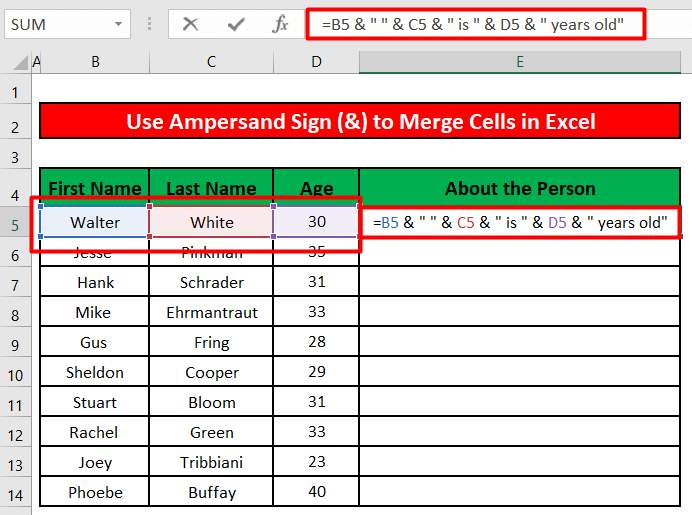
- Baada ya kubonyeza ENTER , tutaona kwamba seli E5 sasa ina maandishi yafuatayo ndani yake: Walter White ana Miaka 30 .

Hatua ya 2:
- Sasa tutaburuta mpini wa kujaza kisanduku E5 ili kutumia fomula kwenye visanduku vingine.

- Mwishowe, tutaona kwamba kila seli kwenye safuwima ya Kuhusu Mtu ina maandishi sawa.

4. Tumia Mfumo wa CONCATENATE ili Kuunganisha Seli katika Excel
Mbali na alama ya ampersand (&) , tunaweza pia CONCATENATE fomula ili kuunganisha seli. katika Excel.
Hatua ya 1:
- Kwanza, weka fomula iliyo hapa chini kwenye kisanduku E5 .
=CONCATENATE(D5, " years old ", B5, " ", C5) Mchanganuo wa Mfumo:
Mchanganuo wa CONCATENATE unajieleza. Inachukua hoja 5 .
- Ya kwanza ni Umri (D5) .
- Hoja ya pili ni kipande cha maandishi “ umri wa miaka ” .
- Hoja ya tatu ni Jina la Kwanza (B5) la mfanyakazi .
- Hoja ya nne ni >nafasi (“ ”) .
- Na wa mwisho ni Jina la Mwisho (C5) la mfanyakazi .
0> 
- Baada ya kubonyeza INGIA , tutaona kwamba kisanduku E5 sasa kina maandishi yafuatayo ndani yake: Umri wa Miaka 30 Walter White .
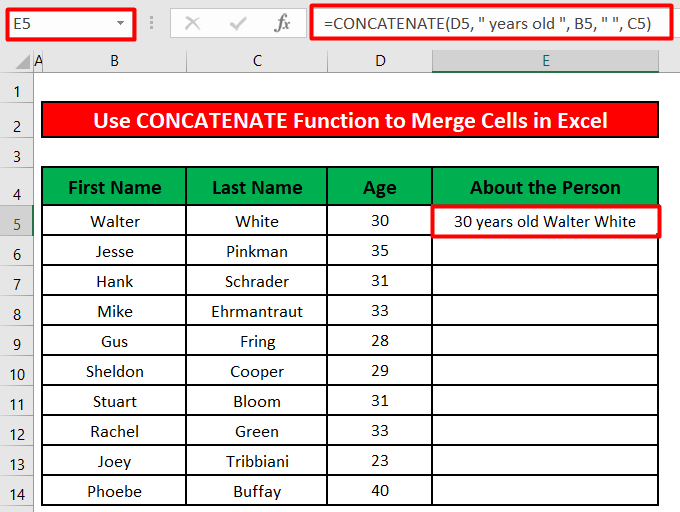
Hatua ya 2:
- Sasa tutaburuta mpini wa kujaza wa seli E5 ili kutumia fomula kwa visanduku vingine.
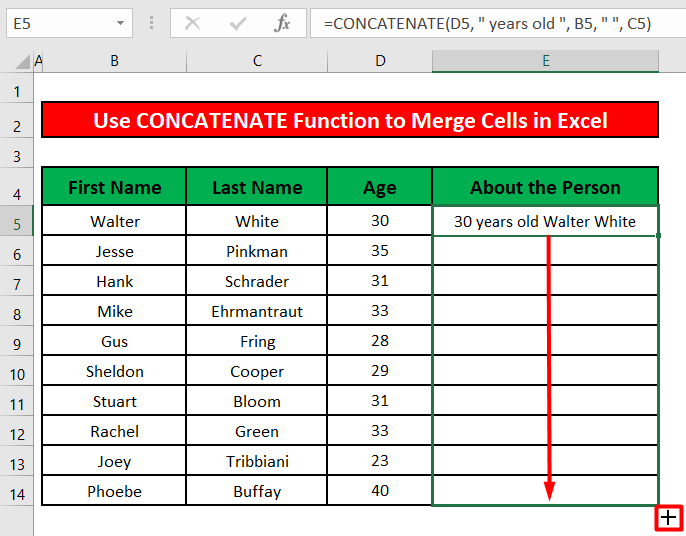
- Mwishowe, tutaona kwamba kila seli katika Kuhusu Mtu. safuwima ina maandishi sawa.
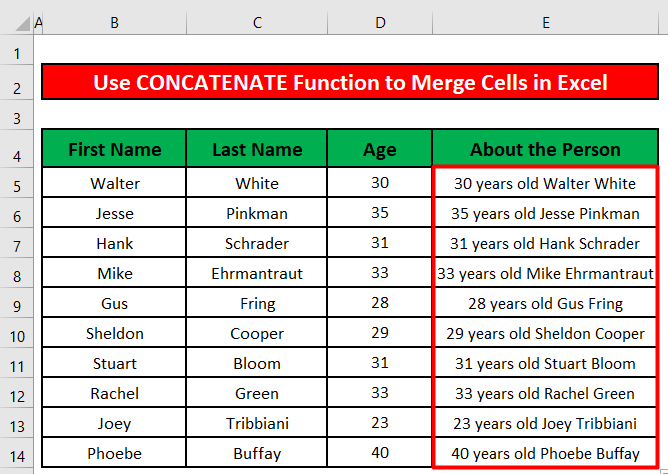
Masomo Sawa
- VBA ya Kupanga Jedwali katika Excel (Njia 4)
- Jinsi ya Kupanga Anwani ya IP katika Excel (Njia 6)
- [Imetatuliwa!] Kupanga kwa Excel Haifanyi Kazi (2 Suluhu)
- Jinsi ya KuongezaKitufe cha Panga katika Excel (Mbinu 7)
- Jinsi ya Kupanga Nambari katika Excel (Njia 8 za Haraka)
5. Tumia Kipengele cha Kuhalalisha Ili Kuunganisha Safu katika Safu Safu Sawa
Hadi sasa, tumejifunza jinsi ya kuunganisha au kuchanganya visanduku katika safu mlalo sawa. Lakini pia tunaweza kuunganisha au kuunganisha seli katika safu wima sawa kwa kutumia kipengele cha Justify katika Excel.
Hatua ya 1:
- Kwanza. , tutachagua seli zote katika safu wima sawa ambazo tunataka kuunganisha au kuchanganya.
- Kisha, tutaenda kwenye Jaza menu ya kunjuzi katika sehemu ya Kuhariri ya Nyumbani .
- Menyu mpya yenye aina tofauti za Chaguzi za Jaza itaonekana. Tutachagua Kuhalalisha .
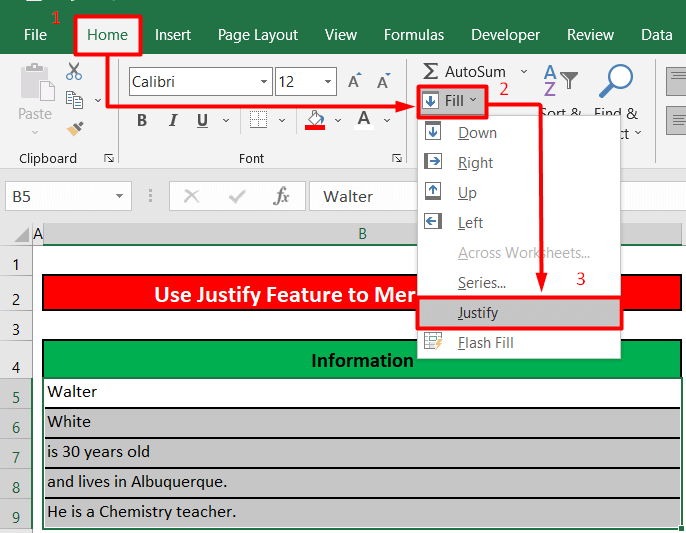
- Sasa tutaona maandishi hayo katika visanduku vyote chini ya Maelezo safu zimeunganishwa kwenye seli ya kwanza au ya juu kabisa ( B5 ).

- Sasa, tutabofya Unganisha na Katikati katika sehemu ya Mpangilio ya Nyumbani .

- Mwishowe, maandishi yaliyounganishwa katika safuwima ya Maelezo yatawekwa kiini katika kisanduku B5 .
39>
6. Ingiza Mfumo wa TEXT katika Excel ili Kuonyesha Nambari kwa Usahihi katika Seli Zilizounganishwa
Huku ukitumia vitendaji vya ampersand (&) au CONCATENATE ili kuunganisha seli katika Excel. , tutakumbana na tatizo la kufanya kazi tarehe . Kama picha iliyo hapa chini, thamani za tarehe zitafanyakupotea katika umbizo kwa sababu ya kuunganisha thamani za seli.

Tunaweza kuepuka tatizo hili kwa kutumia TEXT chaguo za kukokotoa katika Excel. Fuata hatua zilizo hapa chini.
Hatua:
- Kwanza, weka fomula iliyo hapa chini katika kisanduku E5 .
="Birthday of " & B5 & " " & C5 & " is " & TEXT(D5, "dd/mm/yyyy") Uchanganuzi wa Mfumo:
Kitendaji cha TEXT excel kinachukua thamani (D5) kama hoja ya kwanza na umbizo la maandishi (“dd/mm/yyyy”) kama hoja ya pili . Itarudisha maandishi au nyongeza ya kwanza katika umbizo la maandishi ambayo tumeipa kama hoja ya pili .

- Ikiwa tutatumia fomula kwa visanduku vingine katika safu wima ya Kuhusu Mtu , tutaona kwamba thamani za tarehe sasa zinaonyeshwa kwenye umbizo sahihi .
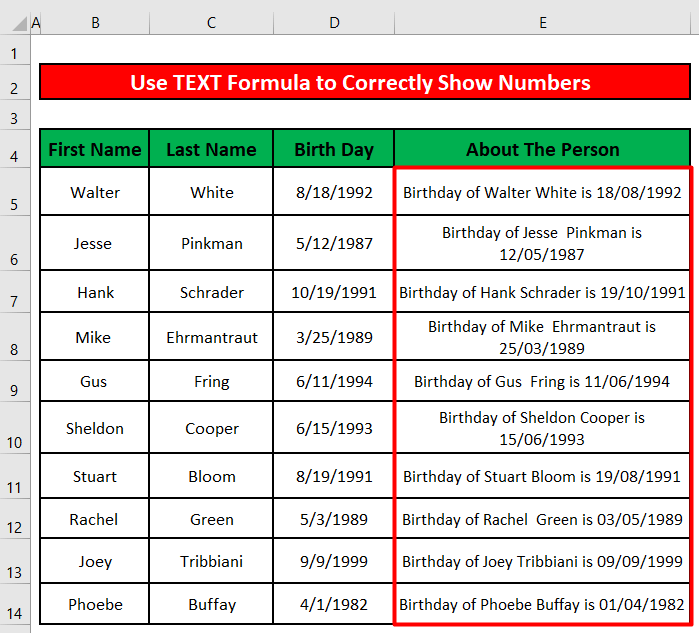
7. Pata Seli Zilizounganishwa Haraka Kwa Kutumia Zana ya Tafuta na Ubadilishe
Tunaweza kutumia zana ya Tafuta na Ubadilishe katika Excel ili kujua kwa haraka seli zote zilizounganishwa katika a laha ya kazi.
Hatua ya 1:
- Kwanza, tutabonyeza CTRL+F ili kuamilisha Tafuta na Ubadilishe 2> chombo katika Excel. Dirisha lenye kichwa Tafuta na Ubadilishe litaonekana.
- Tutabofya Chaguo >>
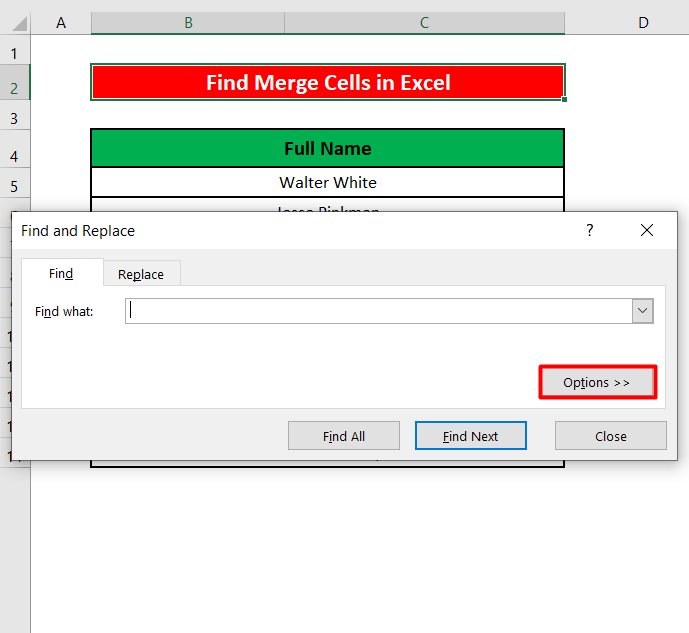
Hatua ya 2:
- Baadhi ya chaguo zitaonekana. Tutabofya kwenye Umbiza kunjuzi.

- Dirisha jipya litatokea. Sisi bonyeza juu ya Mpangilio
- Kisha, tutachagua kisanduku kando ya Visanduku vilivyounganishwa .
- Mwishowe, bofya Sawa .

Hatua ya 3:
- Sasa, tutabofya kitufe cha Tafuta Yote kutoka Tafuta na Ubadilishe.
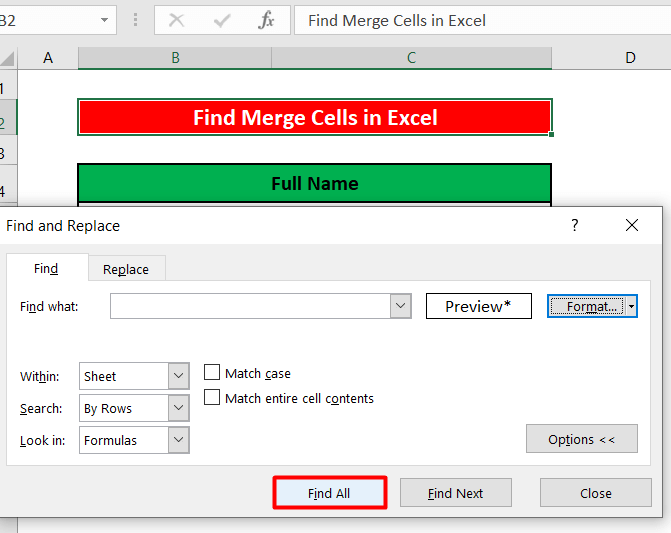
- Sasa tunaweza kuona visanduku vyote vilivyounganishwa kwenye laha ya kazi pamoja na anwani za seli .
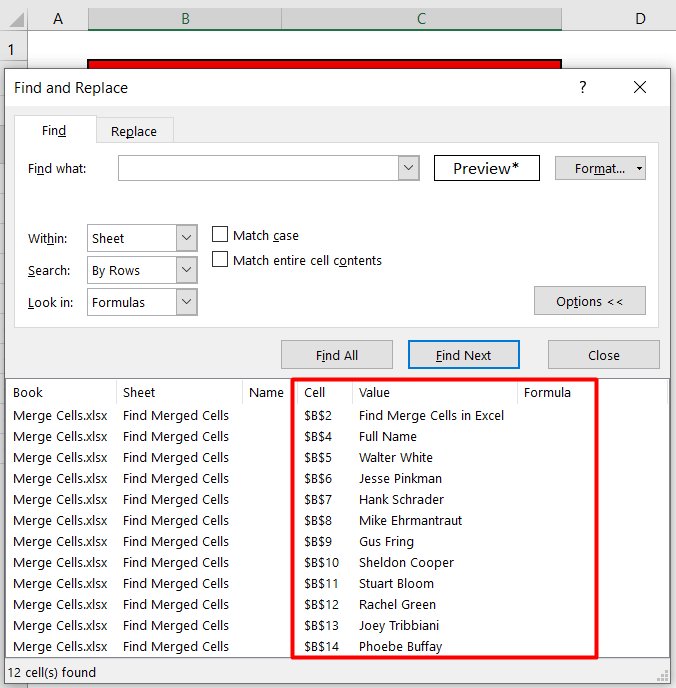
8. Tenganisha Seli Mchanganyiko katika Excel
Tunaweza kutumia kipengele cha Ondoa Seli kutoka kwenye menyu kunjuzi ya Unganisha na Kituo ili kutenganisha seli zilizounganishwa au zilizounganishwa. katika laha ya kazi.
Hatua:
- Kwanza, tutachagua visanduku vilivyounganishwa . Kisha, tutaenda kwenye menyu kunjuzi ya Unganisha na Katikati katika sehemu ya Alignment chini ya Nyumbani .
- Baada ya kubofya 1>Unganisha na Kituo menyu kunjuzi, tutaona orodha ya aina tofauti za chaguo za kuunganisha inaonekana. Tutabofya kwenye Ondoa Seli.

- Sasa, visanduku vyote vilivyounganishwa katika Jina Kamili safuwima haitaunganishwa .
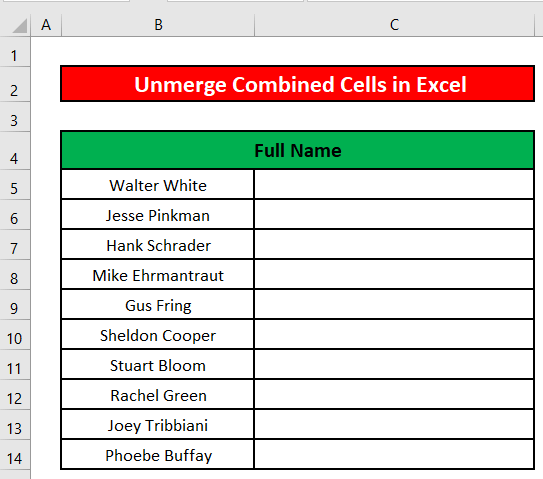
Mambo ya Kukumbuka
- Unaweza tumia mikato ya kibodi iliyo hapa chini ili kuunganisha seli.
- Ili kuwezesha Chaguo la Kuunganisha Seli : ALT H+M+M
- Ili Kuunganisha & Kituo : ALT H+M+C
- Njia ya mkato ya Unganisha kote : ALT H+M+A
- Ili Kutenganisha Seli : ALT H+M+U
- Wakati wa kuunganishaseli nyingi zilizo na maadili ya maandishi, unaweza kutengeneza nakala ya data asili . Kufanya nakala ya data asili kutazuia hatari ya kupoteza data kutokana na kuunganisha .
Hitimisho
Katika makala haya , tumejifunza formula ya kuunganisha seli katika Excel kwa njia tofauti. Natumai kuanzia sasa unaweza kutumia formula kuunganisha seli katika Excel kwa urahisi sana. Walakini, ikiwa una maswali au mapendekezo juu ya nakala hii, tafadhali acha maoni hapa chini. Uwe na siku njema!!!

